5 Cách viết dàn ý bài đăng Blog hiệu quả
Tất cả chúng tôi đều đồng ý rằng việc viết dàn ý bài đăng blog toàn diện có thể gây khó khăn khi bạn bắt đầu. Như trong hầu hết các trường hợp, bạn sẽ phải cơ cấu lại dàn ý nhiều lần để đảm bảo luồng nội dung rõ ràng.
Với Nội dung AI, những gì tưởng chừng như trở ngại khi bắt đầu viết dàn ý bài đăng blog có thể được thực hiện chỉ bằng vài cú nhấp chuột.
Bạn chỉ cần cung cấp chủ đề của mình cho công cụ AI phác thảo bài đăng blog của chúng tôi, công cụ này có thể nhanh chóng tạo ra phác thảo hoàn chỉnh (tất nhiên là có kết hợp các từ khóa).
Tạo dàn ý bài đăng blog toàn diện với nội dung AI
Trong bài viết cơ sở kiến thức này, chúng tôi sẽ hướng dẫn bạn cách viết dàn ý bài đăng blog bằng Content AI.
1. Sử dụng Công cụ AI Outine của bài đăng trên Blog
Bây giờ chúng ta hãy xem cách sử dụng hiệu quả công cụ Blog Post Outline để viết dàn ý bài đăng Blog.
1.1 Kích hoạt mô-đun nội dung AI
Bước đầu tiên là truy cập Bảng điều khiển WordPress → Xếp hạng SEO toán học từ bảng điều khiển WordPress của bạn. Tại đây, cuộn xuống để tìm mô-đun Content AI và kích hoạt nó như hiển thị bên dưới nếu bạn chưa bật.
Kích hoạt nội dung AI
Lưu ý: Nếu hết tín dụng, bạn có thể dễ dàng đăng ký gói Content AI phù hợp với yêu cầu của mình.
1.2 Chọn Công cụ AI phác thảo bài viết blog
Tiếp theo, đi tới Xếp hạng SEO → Nội dung AI → Trình chỉnh sửa nội dung , như hiển thị bên dưới.
Điều hướng đến Trình chỉnh sửa nội dung
Trong Trình chỉnh sửa nội dung, nhấp vào Công cụ AI và chọn Nội dung bài đăng trên blog , như hiển thị bên dưới. Ngoài ra, bạn có thể chọn công cụ AI phác thảo bài viết blog từ Trình chỉnh sửa WordPress yêu thích của bạn hoặc từ tab Công cụ AI, tùy theo điều kiện nào phù hợp với quy trình viết dàn ý bài đăng blog của bạn.
Mở Blog Post Outline Công cụ AI
Bạn sẽ thấy các cài đặt AI của Blog Post Outline. Chúng ta hãy thảo luận từng lĩnh vực một.
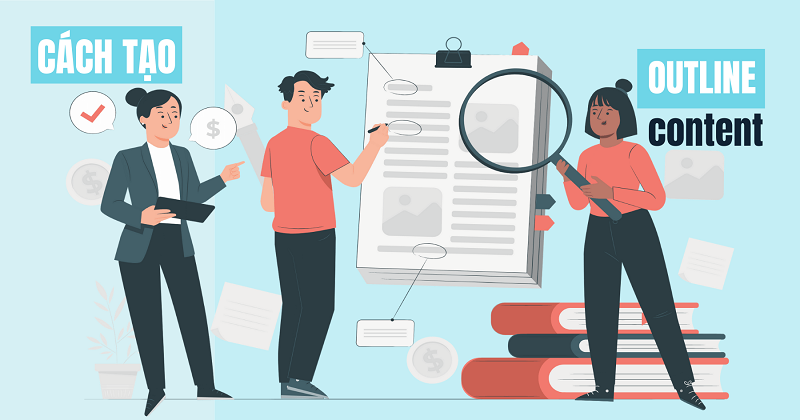
2. Các tùy chọn có sẵn trong Công cụ AI phác thảo bài đăng trên Blog
Bây giờ chúng ta hãy xem xét kỹ các tùy chọn có sẵn trong công cụ AI phác thảo bài viết Blog, giúp bạn viết dàn ý bài đăng Blog một cách dễ dàng.
2.1 Đề tài
Nhập tiêu đề chủ đề/bài đăng của bài viết của bạn vào trường này. Trường này là bắt buộc để tạo đề cương cho bạn. Bạn có thể nhập tối đa 200 ký tự.
Đề tài
Lưu ý: Nếu bạn không có tiêu đề bài đăng, bạn có thể tạo tiêu đề đó bằng công cụ AI Tiêu đề bài đăng.
2.2 Những điểm chính và ý tưởng
Trong 400 ký tự trở xuống, hãy cho Content AI biết những điểm và ý tưởng chính mà bạn định đề cập trong bài viết này. Điều này sẽ giúp Content AI tạo chủ đề cho đường viền xung quanh nó.
Tùy chọn, bạn có thể để trống trường này để cho phép Content AI tự nghiên cứu và đề xuất các ý tưởng cần tập trung để viết dàn ý bài đăng blog.
Những điểm chính và ý tưởng
2.3 Khán giả
Trong trường này, hãy nhập những từ mô tả đúng nhất đối tượng mục tiêu của bạn hoặc chọn từ menu thả xuống xuất hiện khi bạn bắt đầu nhập. Bạn có thể nhập nhiều đối tượng.
Chọn đối tượng
2.4 Từ khóa tập trung
Trong trường này, nhập các từ khóa chính bạn muốn xếp hạng. Bạn có thể nhập nhiều từ khóa tại đây, mỗi từ khóa được phân tách bằng dấu phẩy. Từ khóa phải có tối đa 200 ký tự.
Từ khóa tập trung
2.5 Tấn
Trong trường Âm, bạn sẽ nhập những từ mô tả đúng nhất giọng văn của bạn. Bạn có thể nhập âm mong muốn hoặc chọn từ menu thả xuống xuất hiện khi bạn bắt đầu nhập. Bạn có thể nhập nhiều âm.
Chọn âm
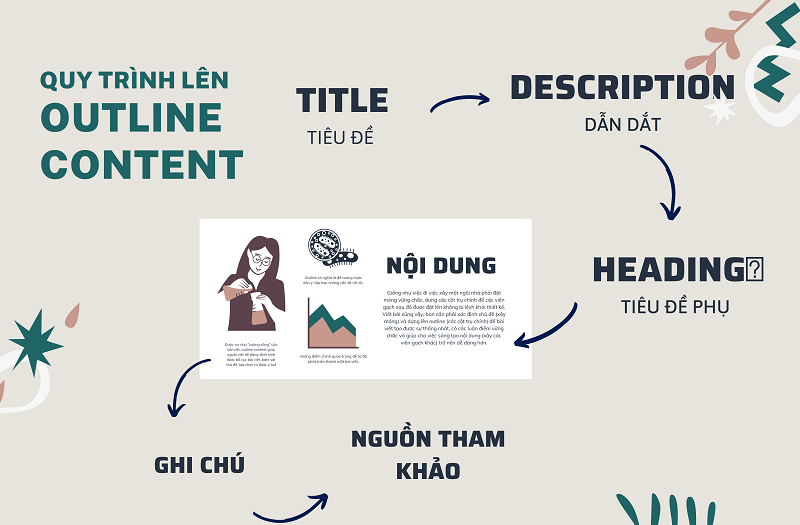
2.6 Phong cách
Tại trường Style, bạn sẽ lựa chọn định dạng mà bạn dự định xuất bản nội dung hoàn chỉnh. Bạn có thể nhập theo kiểu mong muốn hoặc chọn từ menu thả xuống hiển thị khi bạn bắt đầu nhập. Bạn có thể chọn nhiều phong cách.
Chọn kiểu
Dưới đây là danh sách đầy đủ các kiểu có sẵn để bạn lựa chọn:
Bài viết
Hướng dẫn
Ôn tập
Nghiên cứu điển hình
Ý kiến
Tin tức
Riêng tư
Kể chuyện
Hướng dẫn
Dựa trên nghiên cứu
Phỏng vấn
Đồ họa thông tin
Tranh luận
Blog Video
Vlog
Tệp âm thanh
Blog âm thanh
Đố
Cuộc thi
Thăm dò ý kiến
So sánh
2.7 Ngôn ngữ đầu ra
Trong trường Ngôn ngữ đầu ra, bạn sẽ nhập ngôn ngữ mà bạn muốn tạo dàn ý. Bạn chỉ có thể chọn một ngôn ngữ. Nếu trường đã chứa ngôn ngữ, bạn cần xóa ngôn ngữ đó trước khi nhập ngôn ngữ khác.
Chọn ngôn ngữ
2.8 Số lượng đầu ra
AI nội dung có thể tạo tối đa ba phác thảo bài đăng blog cùng một lúc. Bạn có thể đặt trường Số lượng đầu ra ở đây.
Số lượng đầu ra
2.9 Phát ra
AI nội dung sẽ bắt đầu tạo dàn ý bài đăng trên blog của bạn khi bạn nhấp vào Tạo .
Tạo phác thảo bài viết blog
Sau khi hoàn tất, phác thảo bài đăng trên blog của bạn sẽ được hiển thị trong phần Đầu ra. Bạn có thể nhấp vào Tạo thêm nếu bạn muốn Content AI đề xuất thêm dàn bài đăng.
Tạo thêm phác thảo bài đăng trên blog
2.10 Chèn
Bước tiếp theo là chọn dàn ý bạn muốn phát triển thành một bài đăng trên blog. Để làm điều đó, hãy di chuột qua đường viền bạn muốn và nhấp vào Chèn .
Chèn phác thảo bài viết blog
Dàn bài sẽ được chèn vào Trình soạn thảo nội dung. Bạn có thể sử dụng các công cụ Content AI khác để phát triển nó thành một bài đăng trên blog. Sau khi thực hiện xong bạn sẽ nhấn Create New Post .
Tạo bài đăng mới
Phác thảo nội dung sẽ được tải lên Trình chỉnh sửa WordPress của bạn. Sau đó, bạn có thể tiến hành lưu nó dưới dạng bản nháp và xuất bản khi nội dung đã sẵn sàng.
Phác thảo bài đăng trên blog được chèn dưới dạng bài đăng
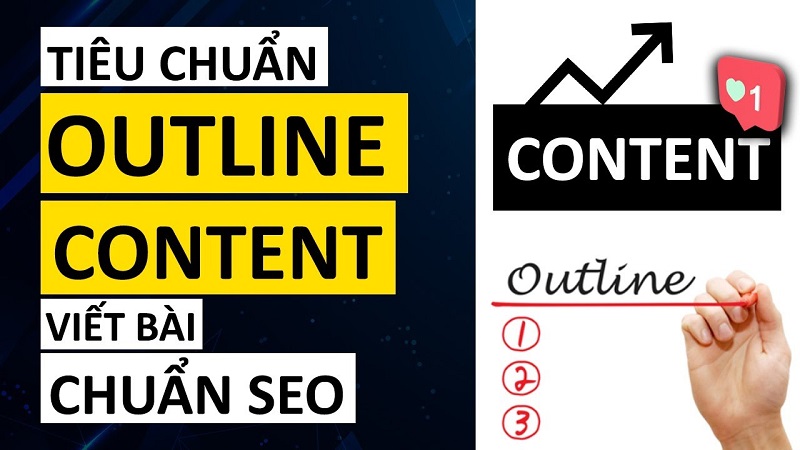
3. Phần kết luận
Chúng tôi hy vọng bạn có thể viết dàn ý bài đăng blog bằng Content AI. Công cụ AI của Blog Post Outline chỉ là một trong hơn 40 công cụ AI hiện có trong Content AI.
Bằng cách sử dụng những công cụ này, bạn có thể biến bản phác thảo thành một bài đăng blog đầy đủ với hàng trăm hoặc hàng nghìn từ.
Nếu bạn vẫn có bất kỳ câu hỏi nào về việc sử dụng công cụ AI để viết dàn ý bài đăng Blog hoặc bất kỳ công cụ AI nào khác có sẵn trong Nội dung AI – chúng tôi luôn sẵn lòng liên hệ với nhóm hỗ trợ tận tâm của chúng tôi . Chúng tôi luôn sẵn sàng 24/7, 365 ngày một năm…
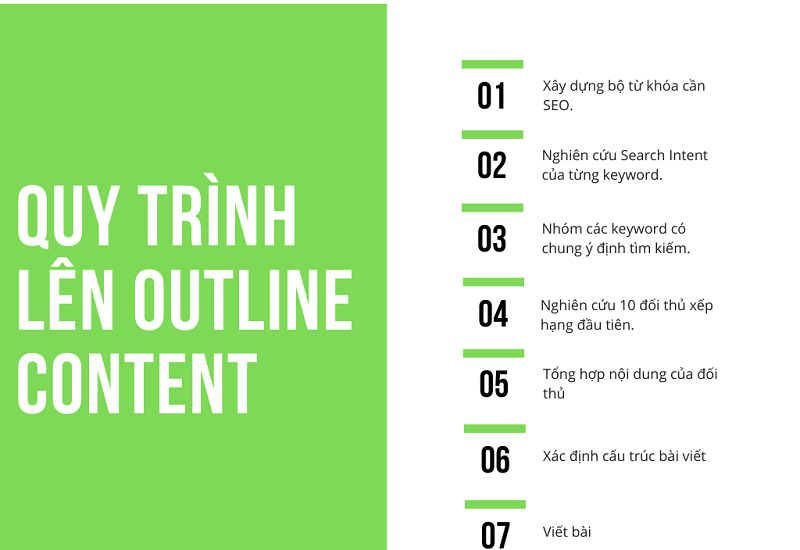
Xem Thêm: 3 Cách tạo tiểu sử công ty ấn tượng bằng nội dung AI


 Facebook chat
Facebook chat
 WhatsApp
WhatsApp